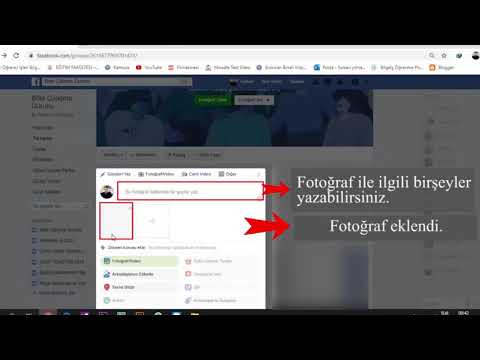Bu wikiHow makalesi, bir Twitter reklamveren hesabı için ödeme yapmak zorunda kalmadan tweet'lerini otomatik olarak nasıl planlayacağını öğretir. Tweet'leri planlamak, hedef kitleniz çevrimiçiyken aynı anda içerik göndermenize olanak tanır ve aynı anda birden fazla tweet göndermemeniz için gönderi sıklığı üzerinde daha iyi kontrol sağlar.
adımlar
Yöntem 1/6: TweetDeck

Adım 1. https://tweetdeck.twitter.com adresinden TweetDeck'te oturum açın
Henüz oturum açmadıysanız, şimdi yapmalısınız.
- TweetDeck'te yeniyseniz, Twitter kimlik bilgilerinizle oturum açmak için ekrandaki talimatları izleyin.
- Tweet'leri planlamak için TweetDeck'i Android, iPhone veya iPad'inizde de kullanabilirsiniz. Bir tweet planlama adımları, bunu bir bilgisayarda yapmaya çok benzer. adresinden uygulamayı indirerek başlayın. Uygulama mağazası veya Oyun mağazası.

Adım 2. Yeni tweet simgesine tıklayın
TweetDeck'in sol üst köşesinde tüy bulunan mavi dairedir. Yeni Tweet penceresi genişleyecektir.

Adım 3. Tweet'inizi "Neler oluyor?
kutusu. Sol sütundadır.

Adım 4. Tweet Planla'yı tıklayın
Tweetinizin altında.

Adım 5. Tweetinizin ne zaman gönderileceğini seçin
Sütunun alt kısmındaki geçerli saati ve tarihi tıklayın, ardından tweet'in ne zaman gönderileceğini seçin.

Adım 6. Tweetle (zaman) öğesine tıklayın
Bu düğme tweetin hemen altındadır ve önceki adımda seçtiğiniz saat ve tarihi görüntüler. Tweet'iniz şimdi kaydedildi, ancak seçilen zamana kadar paylaşılmayacak.
Yöntem 2/6: Tampon

Adım 1. https://buffer.com adresinden Buffer'da oturum açın
Buffer'da yeniyseniz, Ücretsiz Başlayın bir hesap oluşturmak için, ardından onu Twitter'a bağlamak için ekrandaki talimatları izleyin.
Tweet'leri planlamak için Android, iPhone veya iPad'inizde Buffer'ı da kullanabilirsiniz. Bir tweet planlama adımları, bunu bir bilgisayarda yapmaya çok benzer. adresinden uygulamayı indirerek başlayın. Uygulama mağazası veya Oyun mağazası.

Adım 2. Tweetinizi "Neyi paylaşmak istiyorsunuz?
kutusu. Bu, yazmanız için daha büyük bir pencere açar.

3. Adım. "Sıraya Ekle" seçeneğinin yanındaki aşağı oku tıklayın
Tweet'in sağ alt köşesindeki mavi butonda. Bir menü genişleyecek.

Adım 4. Gönderiyi Planla'ya tıklayın
Bu, takvimi açar.

Adım 5. Bir saat ve tarih seçin ve Planla'yı tıklayın
Tweet'iniz artık seçilen saat ve tarihte yayınlanmak üzere planlandı.
Yöntem 3/6: SocialOomph

Adım 1. https://www.socialoomph.com adresinden SocialOomph'da oturum açın
Bu uygulamada yeniyseniz, hesabınızı oluşturmak ve Twitter'a bağlamak için Şimdi Kaydol'a tıklayın.

Adım 2. Gönderme menüsünü tıklayın
Ekranın üst kısmındadır.

Adım 3. Yeni Güncelleme Oluştur'a tıklayın

Adım 4. Metin kutusuna tweetinizi yazın

Adım 5. Güncellemeyi tam bir saat ve tarihte yayınla'yı seçin

Adım 6. Saati ve tarihi seçin ve Kaydet'e tıklayın
Tweetiniz seçilen saat ve tarihte yayınlanacaktır.
Yöntem 4/6: Twuffer

Adım 1. https://twuffer.com adresinden Twuffer'da oturum açın
Twuffer'da yeniyseniz, tıklayın Üye olmak başlamak. İstendiğinde Twitter kimlik bilgilerinizle oturum açın, ardından hesabınızı oluşturmak için ekrandaki talimatları izleyin.

Adım 2. Yeni Tweet'e tıklayın
Sayfanın sağ üst köşesindedir.

Adım 3. Tweetinizi yazın

Adım 4. Tweeti paylaşmak için bir saat ve tarih seçin
Twuffer'ın tweet'inizi dünyayla paylaşmasını istediğiniz saat ve tarihi seçmek için tweet'in sağ üst köşesindeki açılır menüleri kullanın.

Adım 5. Planla'yı tıklayın
Tweetin altındaki yeşil buton. Tweet artık seçilen saat ve tarihte gönderilmek üzere planlanmıştır.
Yöntem 5/6: Twittimer

Adım 1. https://twittimer.com adresinden Twittimer'da oturum açın
Twittimer'da yeniyseniz, sağ üst köşedeki Kaydol'a tıklayın, Twitter ile giriş yaptıklayın ve ardından hesabınızı bağlamak için ekrandaki talimatları izleyin.
Hesabınızı ilk kez kurarken, mesaj planlayıcıya erişmeden önce bazı tercihler ayarlamanız (ve bir e-posta adresi sağlamanız) gerekir

Adım 2. Yeni Mesaj'a tıklayın
Ekranın üst kısmındadır.

Adım 3. Tweetinizi yazın

Adım 4. Tweeti göndermek için tarih ve saati seçin
Bir tarih seçmek için takvimi ve bir saat seçmek için geçerli saati tıklayın.

Adım 5. PROGRAMLA'yı tıklayın
Bu, tweet'inizi kaydeder ve seçilen saat ve tarihte gönderilmek üzere planlar.
Yöntem 6/6: HootSuite
Adım 1. https://www.hootsuite.com'da oturum açın
Oturum açmadıysanız, tıklayın Giriş yapmakve ardından kimlik bilgilerinizle oturum açın.
- HootSuite'te yeniyseniz, tıklayın Üye olmak sağ üst köşede bir plan seçin (ücretsiz olan, "Sınırlı Ücretsiz planımızı deneyin"in yanındaki ücretli planların altındadır, ancak yalnızca 30 planlanmış mesajı destekler). Hesabınızı ayarlamak için ekrandaki talimatları izleyin.
- HootSuite'i ayrıca tweet planlamak için Android, iPhone veya iPad'inizde de kullanabilirsiniz. Bir tweet planlama adımları, bunu bir bilgisayarda yapmaya çok benzer. adresinden uygulamayı indirerek başlayın. Uygulama mağazası veya Oyun mağazası.
Adım 2. Tweetinizi "Mesaj oluştur" kutusuna yazın
Ekranın üst kısmındadır.
3. Adım. Tweet'in altındaki takvim simgesine tıklayın
Birkaç zamanlama seçeneği görünecektir.
Adım 4. Tweetin gönderilmesini istediğiniz tarih ve saati seçin
- Planla'yı tıklayın. Pencerenin sağ alt köşesindedir. Tweet'iniz artık seçilen saat ve tarihte Twitter'a gönderilmek üzere planlandı.
- HootSuite'in tweet'lerinizi en iyi performansı gösterdiği zamana göre otomatik olarak planlamasını istiyorsanız, "Otomatik Zamanlama"yı "Açık" konumuna getirin ve ardından ayarlarınızı yapın.
İpuçları
- Hedef kitlenizin Twitter'da oturum açacağı zamanlarda gönderilecek tweetleri planlayın. Bu, Twitter hesabınız için etkileşimi en üst düzeye çıkarmaya yardımcı olabilir ve daha fazla sayıda görüntüleme, yanıt, bahsetme ve retweet ile sonuçlanabilir. Örneğin, diğer işletmelere B2B hizmetleri sağlayan bir işletmeniz varsa, daha yüksek katılım oranları elde etmek için tweet'lerinizi mesai saatleri içinde planlamayı deneyin.
- Tatile çıkmayı veya uzun bir süre ofis dışında olmayı planladığınızda tweet'leri planlamak için tweet planlama servislerini kullanın. Bu, uygun olmadığınız ve gerçek zamanlı olarak tweet gönderemediğiniz zamanlarda sosyal medyada çevrimiçi varlığınızı korumanıza olanak tanır.
- Özellikle kendinizi veya işinizi tanıtırken saatte beşten fazla tweet paylaşmaktan kaçının. Kısa bir süre içinde birden fazla tweet planlamak ve göndermek, Twitter hesabınızın spam olarak işaretlenmesine ve hesabınızın askıya alınmasına veya engellenmesine neden olabilir.